Instagram'da birinin engellemesini nasıl kaldıracağınız aşağıda açıklanmıştır
Yayınlanan: 2018-09-05Yakın zamanda engellediğiniz bir kişinin engellemesini kaldırmak mı istiyorsunuz? Yapması çok kolay.
Genellikle sosyal ağ sitelerinde birini engellemek isteriz ve aynı ihtiyaç Instagram için de geçerlidir. Birini engellemek için birçok neden var. Belki eski sevgilin seni sanal olarak takip ediyordur ya da en yakın arkadaşınla büyük bir kavga etmişsindir... Sebebi ne olursa olsun, bu platformlarda her zaman bir seçenek.
O anın sıcağında karar verildiyse ve bazı pişmanlıklarınız varsa, Instagram'da engelleme kaldırmanın nasıl çalıştığına ve hem web hem de uygulama sürümlerinde Instagram'da birinin engellemesinin nasıl kaldırılacağına göz atalım.
Instagram'da birini engelleme ve engellemeyi kaldırma nasıl çalışır?
Instagram'da kullanıcıları engellemek aşağıdakileri yapar:
- Engellenen kullanıcının gönderilerinizi ve hikayelerinizi görmesini engeller
- Engellenen kullanıcıların arama seçeneğini kullanarak sizi bulmasına izin vermez
- Kişinin özel mesaj yoluyla mesaj atmasına izin vermiyor
- Kişi artık sizi takip edemez
Birini engellediğinizde, engellenen hesabın içeriği ve duvarınızdaki beğenilen gönderiler gizli kalır. En azından hesabın blokesini kaldırana kadar. Hesabın engellemesini kaldırdıktan sonra, beğenilen gönderiler tekrar gösterilecektir. Ancak bu yalnızca hesabı engeller ve kullanıcılar içeriğinizi görmek için çıkış yapabilir ve yeni bir hesapta oturum açabilir. Bunu önlemenin tek yolu hesabınızı gizli tutmaktır.
Hesap gizlilik ayarlarınızı nasıl değiştireceğinizi merak ediyorsanız, işte yapmanız gerekenler:
Android ve iOS için
1. Sağ alt köşede bulunan Profil simgesine dokunun.
2. Burada, Hamburger simgesine (Android) ve ardından Ayarlar simgesine dokunun.
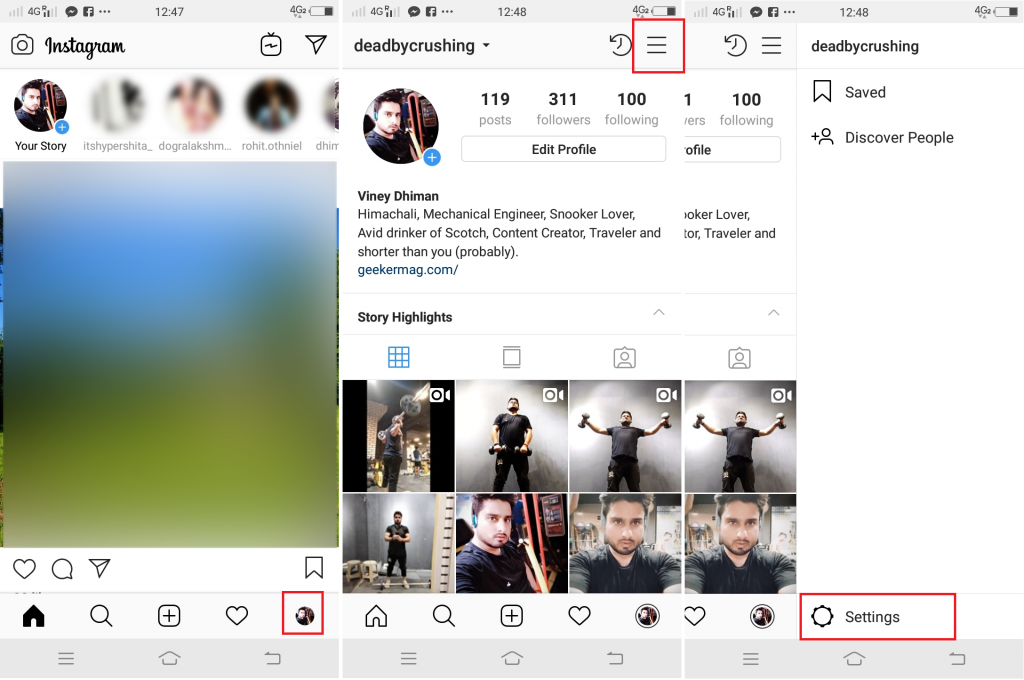
Resim: Viney Dhiman / KnowTechie
iPhone'unuz varsa Menü simgesine (Üç Nokta) dokunun ve ardından Ayarlar'ı seçin.
3. Ardından, Hesap bölümüne gidin ve Özel Hesap'ı arayın. için kaydırıcıyı AÇIK konumuna getirin.
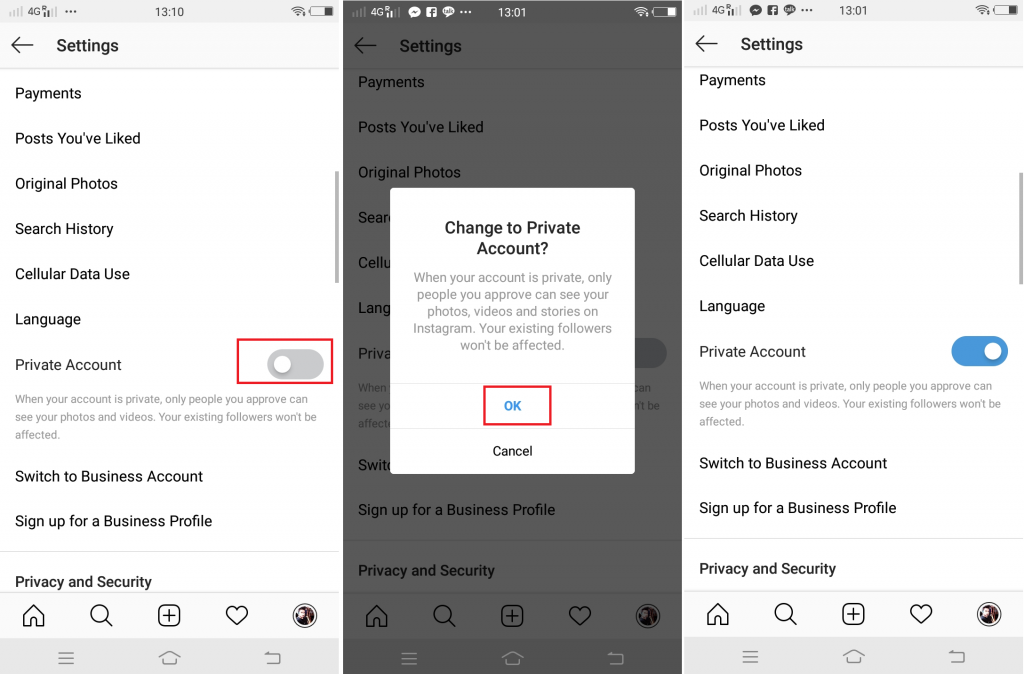
Resim: Viney Dhiman / KnowTechie
Bir onay iletişim kutusu göründüğünde, devam etmek için Tamam'a dokunun ve bu, Instagram profilinizi gizli hale getirecektir.
Web sürümü
1. instagram.com adresini ziyaret edin ve kimlik bilgilerinizi kullanarak giriş yapın.
2. Sağ üst köşedeki Profil simgesine tıklayın.
3. Ardından, Profili düzenle seçeneğinin yanındaki Ayarlar simgesine tıklayın.
4. Açılır menüden Gizlilik ve Güvenlik öğesini seçin.
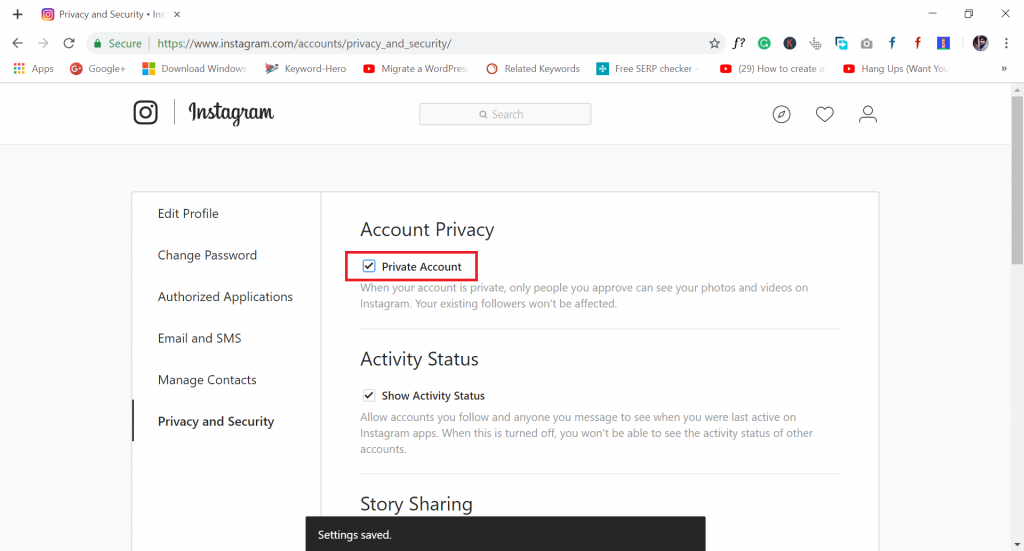
Resim: Viney Dhiman / KnowTechie
3. Burada, bu sayfada, Hesap gizliliği altında, Özel hesap kutusunu işaretleyin.
Not: Tek bir sorun var, Instagram'da birinin engelini kaldırdığınızda, o kişi sizi tekrar otomatik olarak 'takip etmeyecek' ve bunun için onları bilgilendirmeniz gerekecek.
Şimdi asıl meseleye gelelim: engellemeyi kaldırma kısmı!
Android ve iPhone için Instagram'da birinin engeli nasıl kaldırılır
1. Önce engellediğiniz hesaba gidin
2. Açmak için Profil üzerine dokunun.
3. Burada, sağ üst köşede bulunan Menü simgesine basın ve menüden Engellemeyi Kaldır'ı seçin.
Onay için bir iletişim kutusu göründüğünde, Evet, eminim öyle yapacağım üzerine dokunun.
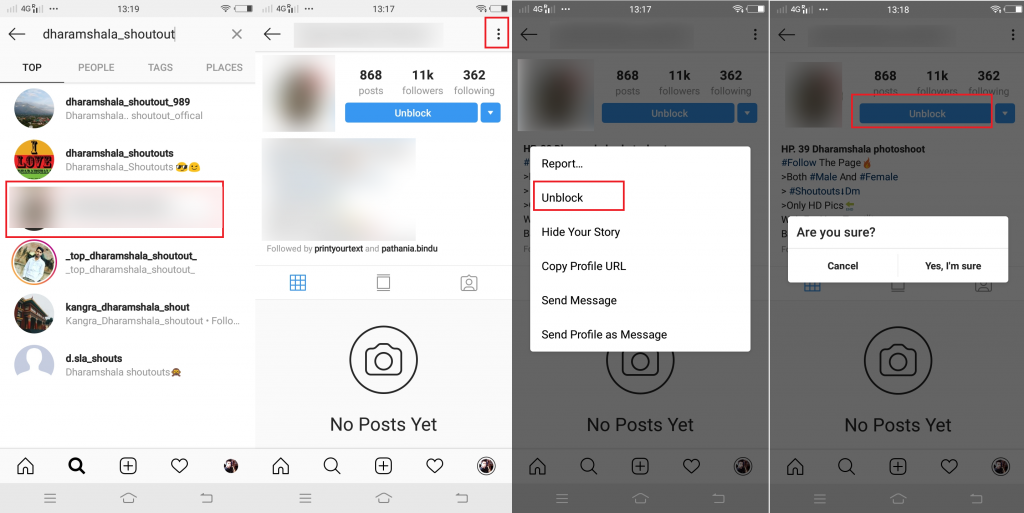
Resim: Viney Dhiman / KnowTechie
Instagram uygulamasının en son sürümünü kullanıyorsanız; daha sonra kullanıcı profilinde bulunan mavi Engellemeyi Kaldır çubuğuna dokunarak kullanıcıların engellemesini kaldırabilirsiniz.
Web için Instagram kullanan birinin engellemesini kaldırın
1. Yukarıda tartışıldığı gibi, engellemesini kaldırmak istediğiniz kullanıcının profilini bulun.
2. Kullanıcı profilinde ya mavi Engellemeyi Kaldır çubuğuna tıklayın ya da Menü simgesine dokunun ve Engellemeyi Kaldır'ı seçin.
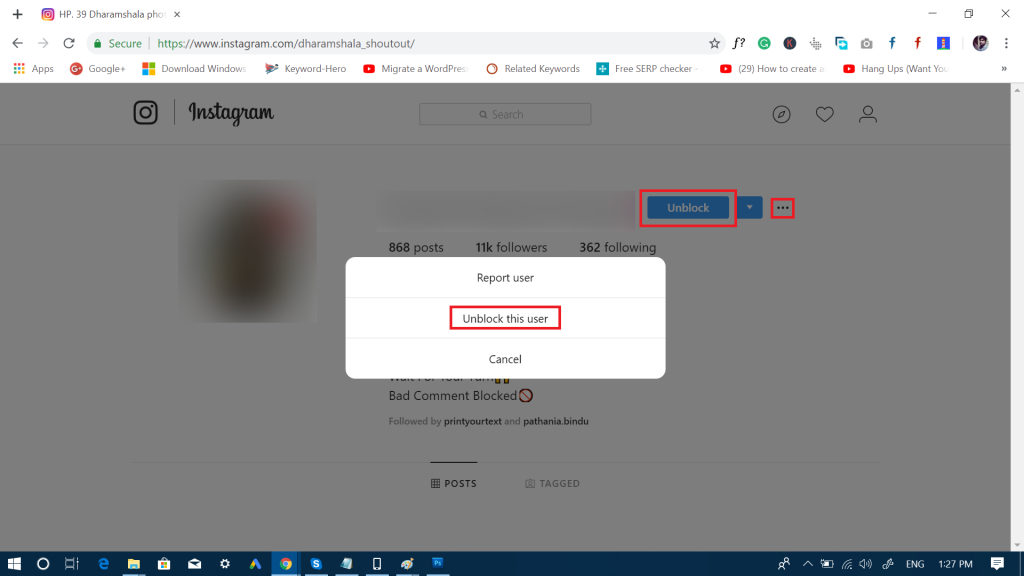
Resim: Viney Dhiman / KnowTechie
Onay iletişim kutusu açıldığında, kararı onaylamak için engellemeyi kaldır'ı seçin.
Şimdi size daha zor bir konuda yardım etmemize izin verin.
Instagram Engellenen Kullanıcılar Listesi Nasıl Bulunur?
Her ne sebeple olursa olsun engellediğiniz kişilerin listesini görmek isteyeceğiniz zamanlar vardır. Instagram'ı iOS veya Android'de kullanıyorsanız listeyi kolayca bulabilirsiniz. Listeyi kontrol etmek için yapmanız gerekenler:

1. Instagram uygulamasını başlatın ve sağ alt köşedeki Profil simgesine dokunun.
2. Burada, Hamburger simgesine (Android) ve ardından Ayarlar simgesine dokunun.
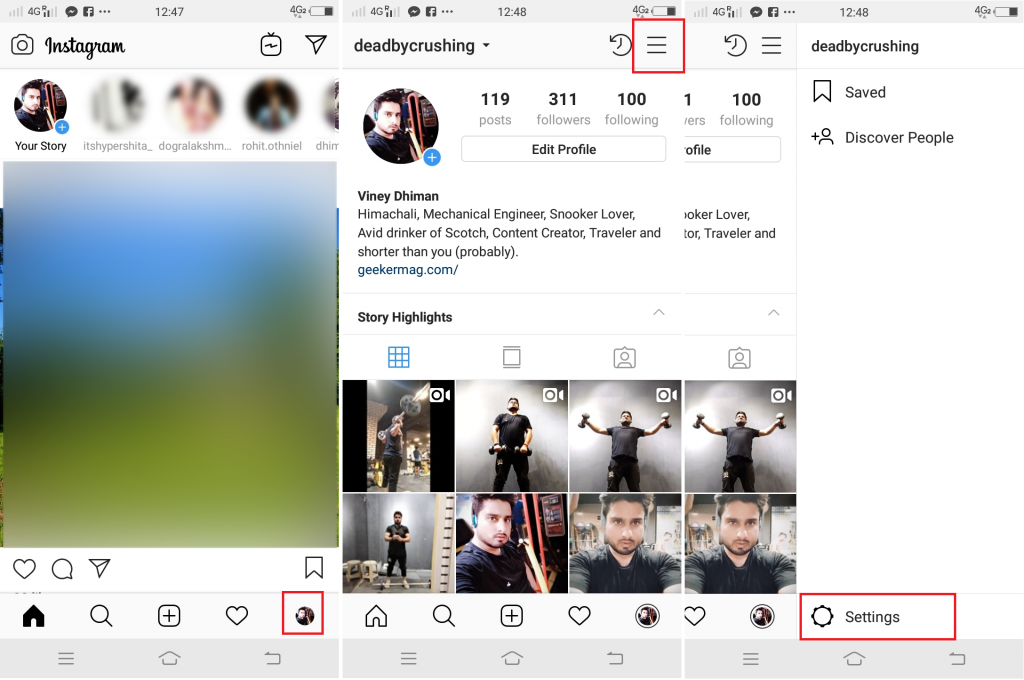
Resim: Viney Dhiman / KnowTechie
iPhone'da Menü simgesine (Üç Nokta) dokunun ve ardından Ayarlar'ı seçin.
2. Ardından, Gizlilik ve Güvenlik bölümüne gidin ve Engellenen Hesaplar'a dokunun. Burada hayatınız boyunca engellediğiniz kullanıcıların bir listesini bulacaksınız.
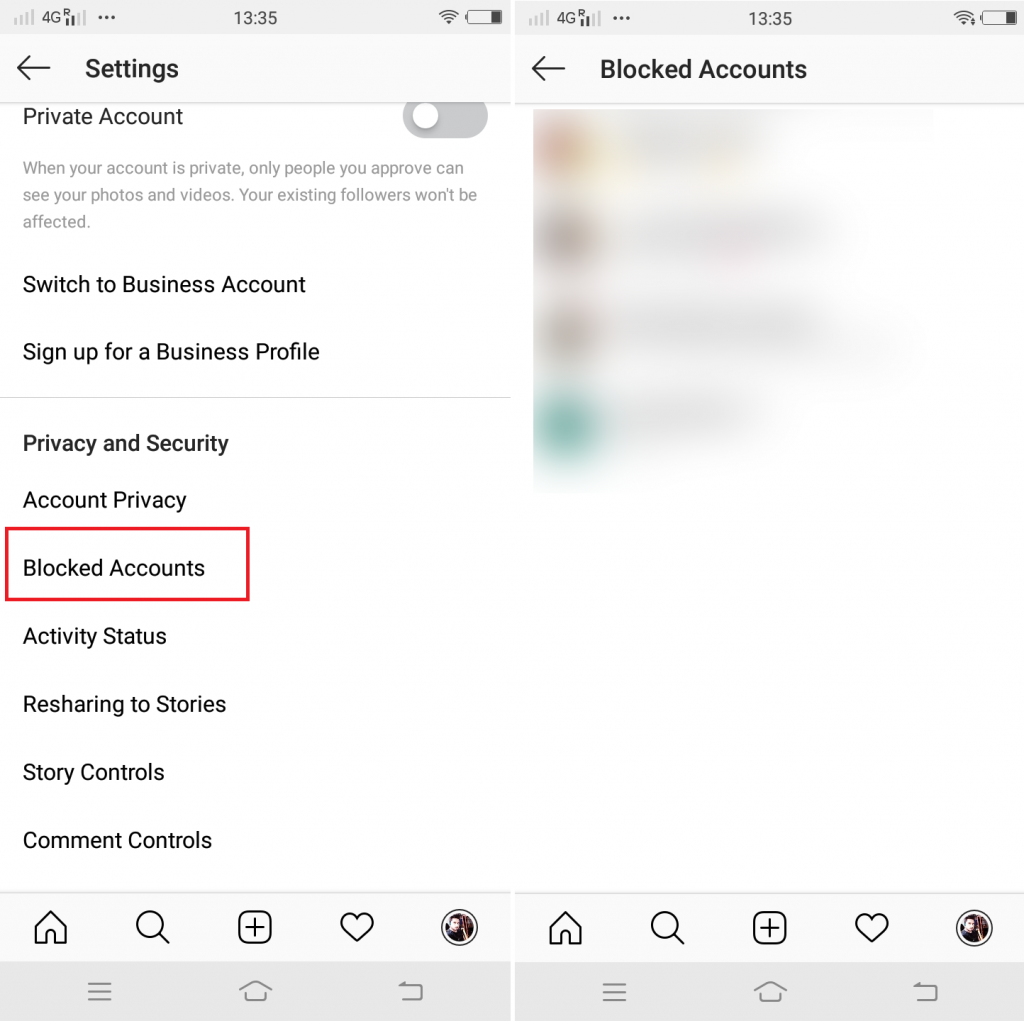
Resim: Viney Dhiman / KnowTechie
Instagram web sürümünü kullanmayı tercih ederseniz, ne yazık ki aynı işlevsellik şu anda eksik.
Sizi de engelleyen kullanıcıların engeli nasıl kaldırılır
Kulağa sinir bozucu gelse de, kullanıcı adının tam olarak sizin tarafınızdan bilinmesi ve hesap kullanımda olması koşuluyla, sizi engelleyen birinin engellemesini kaldırabilirsiniz.
Birinci yöntem
1. Akışınızın sağ üst köşesinde bulunan Instagram Doğrudan mesaj simgesine dokunun.
2. Burada, bu ekranda, yeni bir mesaj başlatmak için sağ üst köşede bulunan ' + ' üzerine dokunun.
2. Ardından, engellemeyi kaldırmak istediğiniz hesap kullanıcı adını içeren mesajı kendinize gönderin. Kullanıcı adını gövdeye yerleştirin, örneğin @user123.
3. Mesajı gönderdiğinizde, o kullanıcının kullanıcı adı aktif hale gelecek veya bir bağlantıya dönüşecektir.
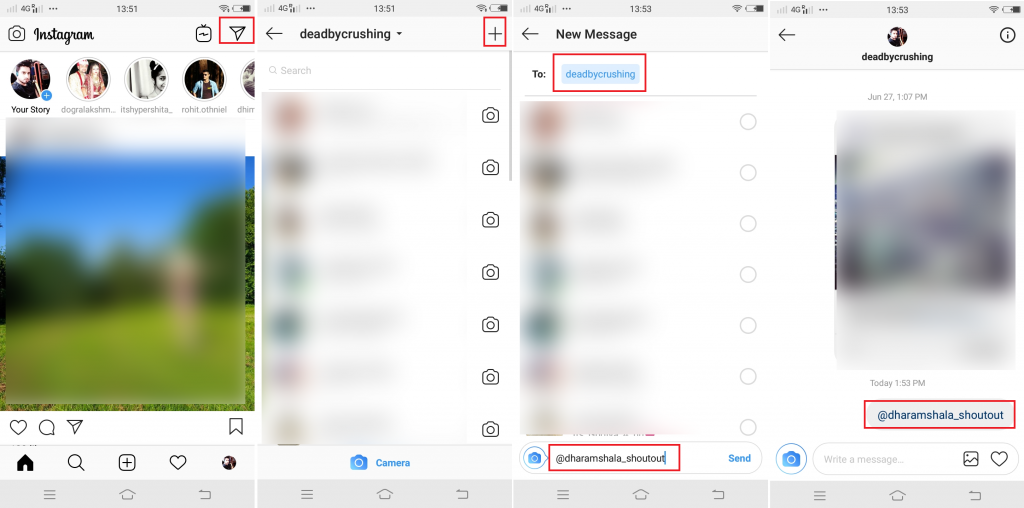
Resim: Viney Dhiman / KnowTechie
4. Kullanıcı profilini açın ve Engellemeyi kaldır'ı seçin ve seçiminizi onaylayın.
İkinci Yöntem
1. instagram.com adresini ziyaret edin ve kimlik bilgilerinizi kullanarak giriş yapın.
2. Adres çubuğuna instagram.com/username yazın.
Örneğin https://instagram.com/deadbycrushing
Yukarıdaki URL'de "deadbycrushing" benim kullanıcı adımdır. Engelini kaldırmak istediğiniz kullanıcı adıyla değiştirmeniz gerekir
Profili açtıktan sonra, kullanıcının engellemesini kaldırmak için yukarıda açıklanan prosedürün aynısını izleyin.
Instagram hesabını tekrar eklemeniz gerekiyor
Instagram'da birini engellediğinizde, onları otomatik olarak takip etmeyi bırakırsınız.
Herhangi bir noktada, yayınlarını tekrar görmeye başlamak için Instagram'da birinin engellemesini kaldırmaya karar verirseniz, yalnızca engellemesini kaldırmak işe yaramaz. Profillerini ziyaret etmeniz ve tekrar takip etmeniz gerekiyor.
Özel bir Instagram hesabınız var mı? Takipçileri kaldırmanın iyi bir yolu
Instagram'da kullanıcıları engellemenin en iyi yanlarından biri, size yalnızca güvendiğiniz seçilmiş arkadaşlarınızı dahil etme gücü vermesidir.
Özel bir Instagram hesabı eklemek için, kullanıcıların hesap sahiplerine bir takip isteği göndermeleri gerekir, ancak daveti kabul ederlerse takipçi listelerinin bir parçası olursunuz. Instagram'daki özel hesaplar, gizliliğine önem veren kullanıcılar için iyi bir seçenektir.
Aşağıdaki satırlarda tartışılan adımlarla, gizli Instagram takipçilerini gizlice kaldırabileceğiniz için kimseyi engellemeniz gerekmez. İşte yapmanız gerekenler:
1. Instagram uygulamasını başlatın ve sağ alt köşede bulunan Profil simgesine dokunun.
2. Burada, üstte bulunan ' Takipçi ' seçeneğine dokunun.
3. Kaldırmak istediğiniz kullanıcıları bulana kadar takipçiler listesini aşağı kaydırın. Takip Et veya Takip Et düğmesinin yanındaki (Üç nokta) Daha fazla simgesine dokunun .
Takipçiyi kaldır iletişim kutusu göründüğünde, eylemi onaylamak için Kaldır düğmesine dokunun.
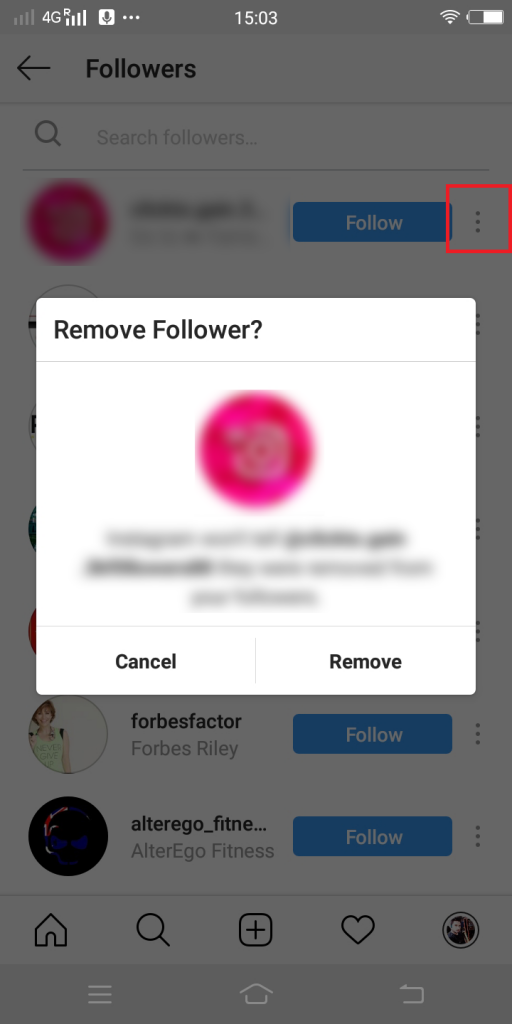
Resim: Viney Dhiman / KnowTechie
Instagram'da birinin engelini bu şekilde kaldırabilirsiniz Bir dizi adım gibi görünse de, gerçekten aşırı karmaşık değil, sadece nereye bakacağınızı ve neye tıklayacağınızı bilmek gerekiyor ve umarım bu kılavuz size bu konuda yardımcı olmuştur.
Bu blog gönderisini faydalı buldunuz mu? Artık birinin Instagram'daki engellemesini kaldıracak mısınız? Yorumlarda düşüncelerinizi bilmek isteriz.
Daha fazla nasıl yapılır kılavuzu için aşağıdakileri kontrol ettiğinizden emin olun:
- Dosyaları MOV'dan MP4'e dönüştürme
- Windows 10 için Amazon Alexa'yı nasıl indirip kuracağınız aşağıda açıklanmıştır
- Gboard Minis ile kişiselleştirilmiş bir çıkartmanın nasıl oluşturulacağı aşağıda açıklanmıştır
